Índice da página
Sobre o autor
Tópicos quentes
Atualizado em 26/08/2025
Se o seu Battlefield 6 Secure Boot não estiver habilitado, você precisa garantir que a versão do Battlefield 6 para PC atenda aos requisitos do Secure Boot.
- Para garantir que o disco do Windows seja GPT e não MBR, você pode verificar se a Inicialização Segura está habilitada. Se o modo BIOS for Legacy, você precisará usar o EaseUS Partition Master para converter MBR para GPT, pois apenas o estilo de partição GPT suporta UEFI.
- Para garantir que o firmware 2.0 esteja ativado, verifique se o seu computador tem TPM e se o TPM 2.0 está habilitado no seu PC.
Desde o lançamento do trailer de Battlefield 6, os jogadores têm demonstrado grande entusiasmo. Enquanto isso, o beta público de Battlefield 6 começará oficialmente em 9 de agosto de 2025 e durará dois fins de semana.
Para melhorar os recursos antitrapaça, a versão para PC do Battlefield 6 verifica os requisitos do Secure Boot ( o disco do Windows é GPT e recursos de firmware como TPM 2.0 ativado ) quando inicializa.
Mais precisamente, se a Inicialização Segura não estiver habilitada no seu sistema, o jogo não será iniciado e a mensagem "Inicialização Segura não habilitada" será exibida. Nesse caso, você precisa ativar o TPM 2.0 e habilitar a Inicialização Segura na UEFI.
Não esqueça de compartilhar este tutorial completo com seus amigos agora!
Como corrigir o problema de inicialização segura não habilitada do Battlefield 6
Esta seção o guiará para corrigir o problema de inicialização segura não habilitada no Battlefield 6. Verifique cada parte, uma por uma, para habilitar a inicialização segura e jogar Battlefield 6.
Requisito de inicialização segura 1: verifique se a inicialização segura está habilitada
Como mencionado acima, a versão para PC do Battlefield 6 precisa de um disco GPT, pois é para PCs com UEFI. A técnica mais comum para verificar o modo BIOS sem alterar o firmware do BIOS é através da janela de Informações do Sistema.
Etapa 1. Pressione Windows + R para abrir a janela Executar > digite MSInfo32 > clique em OK ou pressione Enter para abri-la.

Etapa 2.1. Na janela Informações do sistema, certifique-se de que o modo BIOS do seu PC seja UEFI > Inicialização Segura esteja ativado.

Etapa 2.2. Se o modo BIOS for Legacy, significa que o disco do Windows é MBR em vez de GPT. Em seguida, você precisa converter MBR para GPT.
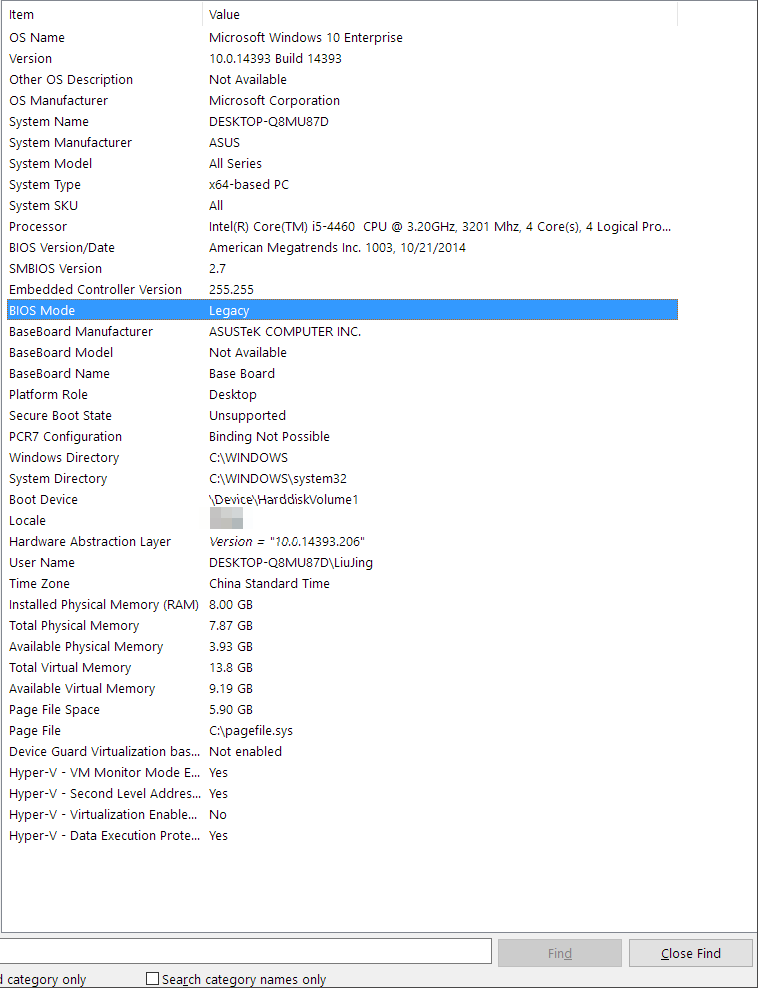
Requisito de inicialização segura 2: verifique se é TPM 2.0
Aqui está um guia para ajudar você a verificar se o seu computador possui TPM e se o TPM2.0 está habilitado. Veja os passos a seguir.
Etapa 1. Depois de entrar no Windows, pressione Win + R > digite tpm.msc na janela Executar > clique em OK ou pressione Enter para entrar no console de gerenciamento do TPM.

Etapa 2. Após desabilitar o TPM, você verá a seguinte mensagem de erro: "Compatível não encontrado". O Trusted Platform Module (TPM) compatível não foi encontrado neste computador. Verifique se este computador possui 1,2 TPM e se ele está ativado no BIOS.

Etapa 3. Siga as instruções para entrar na tela de configuração UEFI/BIOS > encontre a guia Suporte TPM > selecione Ativar para ativar o TPM2.0 e a Inicialização Segura no Windows.
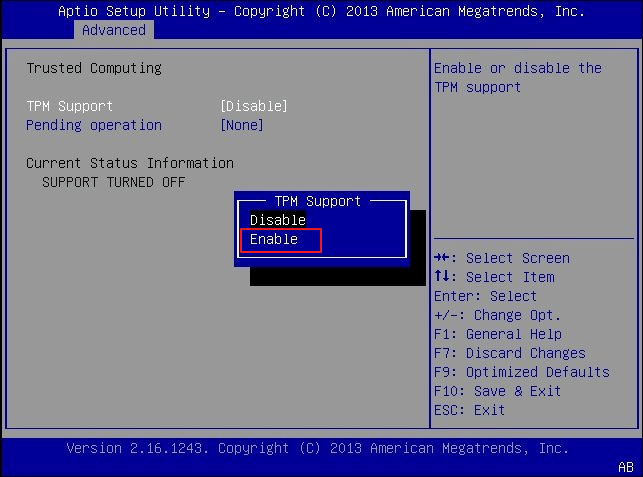
Etapa 4. Mantenha as últimas alterações nas configurações UEFI/BIOS > reinicie o PC para inicializar o Windows.
Não esqueça de compartilhar este tutorial completo com seus amigos agora!
Como converter discos MBR em discos GPT facilmente🔥
Embora o Gerenciamento de Disco ou o Diskpart possam converter MBR para GPT, eles podem excluir todos os volumes existentes no seu disco rígido. Se você deseja converter discos MBR para GPT sem perder dados, pode fazer backup de todo o disco MBR usando o EaseUS Todo Backup Free antes de realizar a conversão do disco.
Nesse cenário, o EaseUS Partition Master foi projetado para ajudar os usuários a gerenciar seus discos ou partições. De forma mais eficiente, ele atende perfeitamente à demanda de conversão de MBR para GPT sem perda de dados.
✔️Perda de dados: converta MBR para GPT sem perder dados
✔️Inicializável: Inicialização normal após a conversão do disco
Etapa 1. Instale e inicie o EaseUS Partition Master no seu computador.
Etapa 2. Abra a aba Conversor de Disco, selecione "MBR => GPT" e clique em "Avançar" para continuar.
Etapa 3. Escolha o disco MBR de destino e clique em "Converter" para iniciar a conversão.
Passo 4. Após a conversão do disco, você pode reabrir a janela de Informações do Sistema para verificar se o modo BIOS do PC é UEFI. Como alternativa, tente iniciar o jogo Battlefield 6 diretamente para ver se ele carrega.
Aqui está um tutorial de vídeo sobre 'Erro de inicialização segura do Battlefield 6? Converta MBR para GPT PRIMEIRO!'
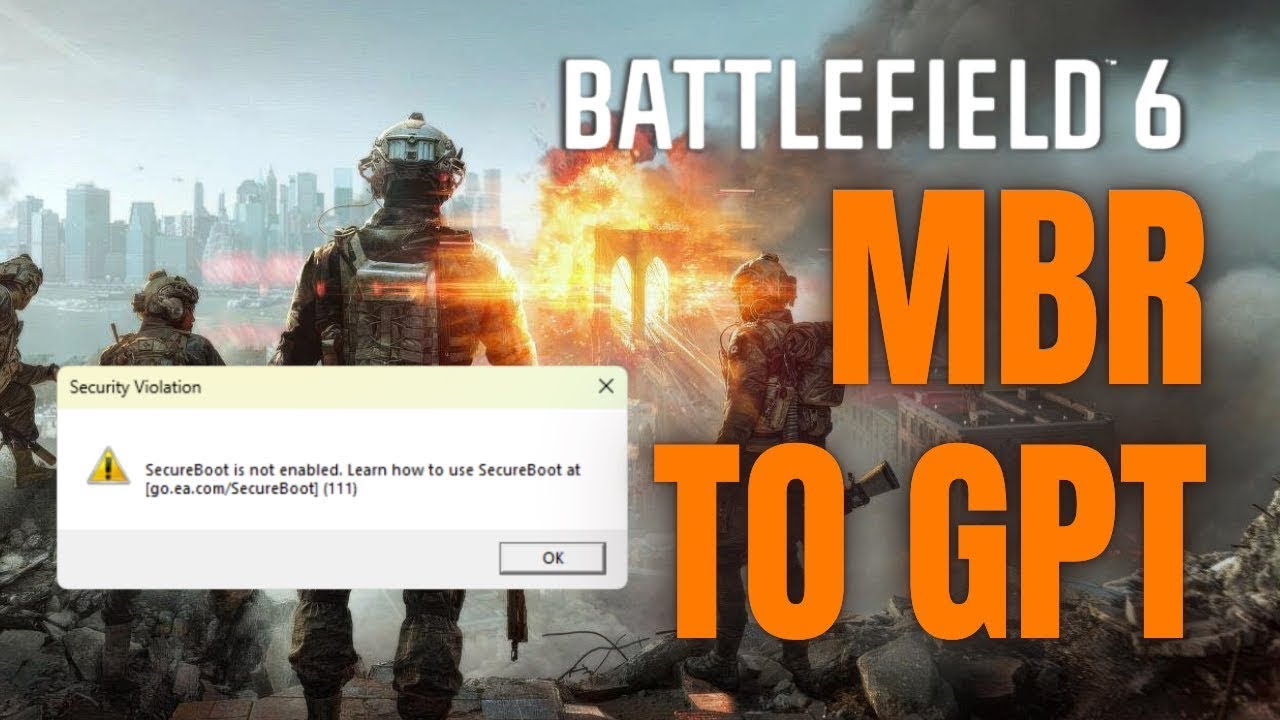
Não esqueça de compartilhar este tutorial completo com seus amigos agora!
Conclusão
Se o seu Battlefield 6 Secure Boot não estiver habilitado, você não conseguirá executar o jogo. Portanto, você precisa ativar o TPM 2.0 e garantir que o disco do Windows seja GPT (não MBR). Com base em nossa avaliação, recomendamos fazer backup dos dados anteriores do seu disco MBR usando o software EaseUS Todo Backup antes de iniciar a conversão do disco. Depois, você pode usar o EaseUS Partition Master para converter MBR para GPT sem perder dados.
Como podemos te ajudar
Sobre o autor
Atualizado por Jacinta
"Obrigada por ler meus artigos. Espero que meus artigos possam ajudá-lo a resolver seus problemas de forma fácil e eficaz."
Revisão de produto
-
I love that the changes you make with EaseUS Partition Master Free aren't immediately applied to the disks. It makes it way easier to play out what will happen after you've made all the changes. I also think the overall look and feel of EaseUS Partition Master Free makes whatever you're doing with your computer's partitions easy.
Leia mais -
Partition Master Free can Resize, Move, Merge, Migrate, and Copy disks or partitions; convert to local, change label, defragment, check and explore partition; and much more. A premium upgrade adds free tech support and the ability to resize dynamic volumes.
Leia mais -
It won't hot image your drives or align them, but since it's coupled with a partition manager, it allows you do perform many tasks at once, instead of just cloning drives. You can move partitions around, resize them, defragment, and more, along with the other tools you'd expect from a cloning tool.
Leia mais
Artigos relacionados
-
Navegadores não Funcionam no Windows 10/8/7 após a Atualização do Windows? Conserte Agora!
![author icon]() Rita 2025/09/14
Rita 2025/09/14 -
Redimensionar partição de unidade flash USB
![author icon]() Rita 2025/09/17
Rita 2025/09/17 -
Como criar pendrive bootável UEFI no Windows 10
![author icon]() Leonardo 2025/08/26
Leonardo 2025/08/26 -
SSD Benchmark 2025: Guia para monitorar o desempenho do SSD
![author icon]() Leonardo 2025/10/27
Leonardo 2025/10/27
Temas quentes em 2025
EaseUS Partition Master

Gerencie partições e otimize discos com eficiência








